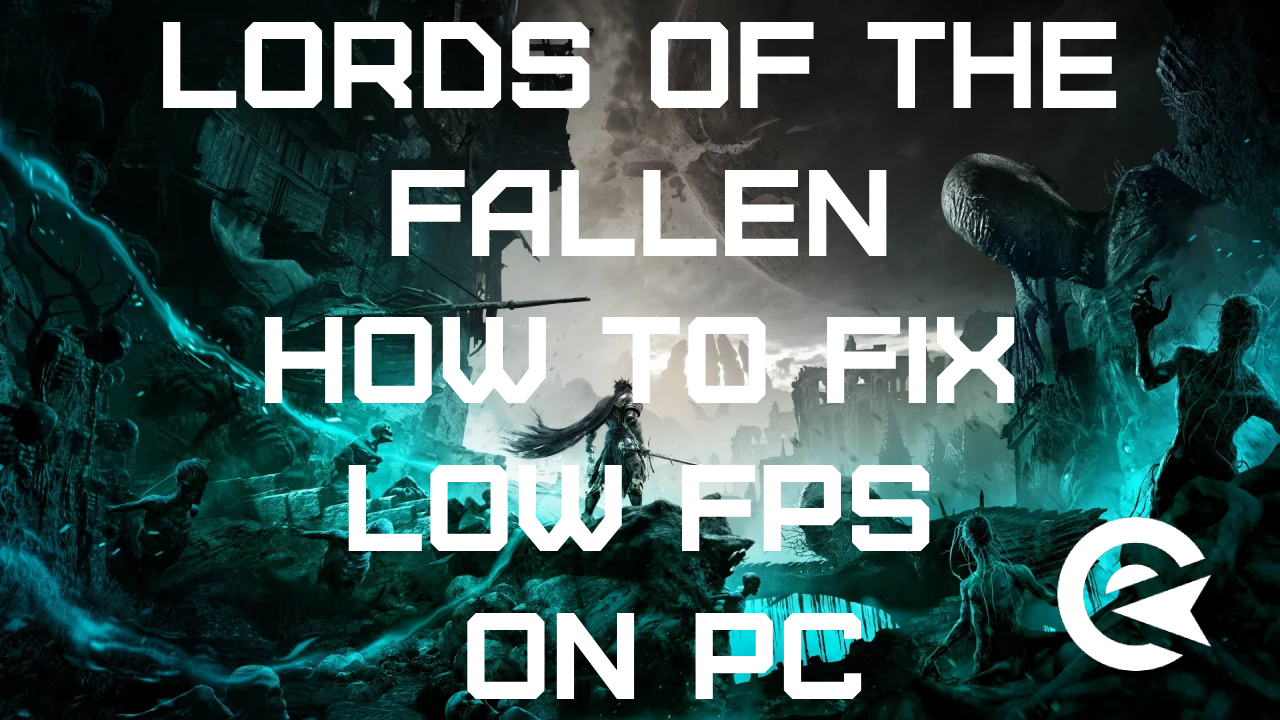El lanzamiento de Lords of the Fallen ha sido decepcionante para muchos en PC, quienes han experimentado problemas de tartamudeo y FPS bajos. Sin embargo, resolver esos problemas es bastante sencillo: mantén actualizados tus controladores de gráficos y reduce la configuración dentro del juego. Hemos recopilado algunos consejos sobre lo que puedes hacer cuando Lords of the Fallen no se siente tan fluido como deseas.
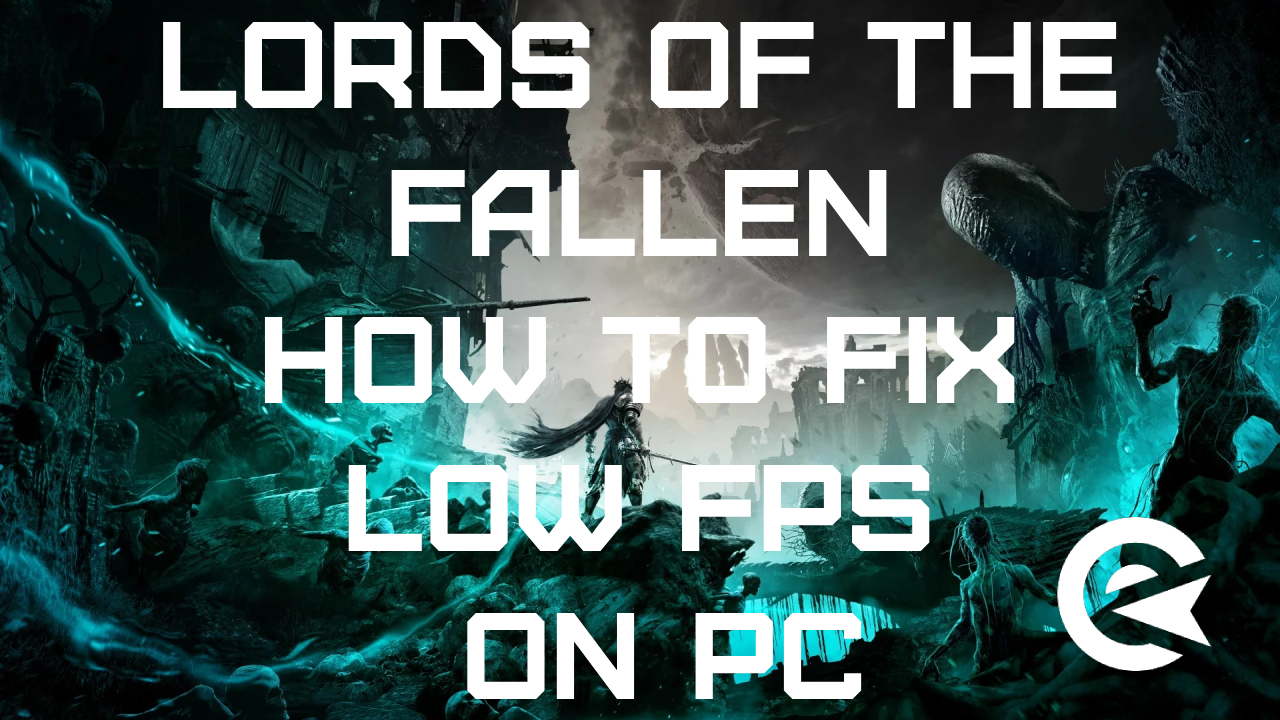
Lords of the Fallen ha recibido críticas mixtas. Sin duda, este juego al estilo de Souls es una gran adición al género. Pero el rendimiento, especialmente en PC, fue un poco decepcionante. Si deseas disfrutar del mundo de Lords of the Fallen sin problemas de velocidad de fotogramas, aquí tienes lo que debes hacer.
Lords of the Fallen: Cómo solucionar los problemas de baja velocidad de fotogramas en PC
Lords of the Fallen es un juego fantástico, pero puede resultar frustrante cuando experimentas una baja velocidad de fotogramas y tartamudeos. Estos problemas pueden obstaculizar tu disfrute, especialmente durante las intensas batallas contra jefes. Sin embargo, puedes tomar algunas medidas para mejorar tu experiencia de juego.
Actualiza los controladores de gráficos
Uno de los pasos más cruciales antes de jugar juegos modernos como Lords of the Fallen es actualizar los controladores de gráficos. Descuidar esto puede provocar problemas de rendimiento. Visita el sitio web oficial de tu fabricante de GPU, encuentra el controlador más reciente para tu modelo de GPU, descárgalo e instálalo. Después de la instalación, reinicia tu computadora para que los nuevos archivos surtan pleno efecto.
Ajusta la configuración dentro del juego
Lords of the Fallen es un juego exigente, y no todos los sistemas pueden manejarlo en la configuración más alta. Para mejorar tu velocidad de fotogramas, considera cambiar estas configuraciones dentro del juego:
Pantalla:
- Modo de ventana: Pantalla completa en ventana
- Escalado de resolución: 50%
- Vsync: Activado
- Límite de FPS: Limitar a la velocidad de actualización de tu monitor
- HDR: No
- NVIDIA DLSS: Sí (si tienes una GPU de la serie RTX)
- Super Resolución: Equilibrado
- Nitidez: 0.31
- Generación de fotogramas: No
- NVIDIA Reflex Latencia Baja: Activado
Gráficos:
- Configuración de gráficos: Personalizada
- Distancia de visualización: Baja
- Sombras: Bajas
- Antialiasing: Alto
- Calidad de textura: Alta
- Calidad de efectos visuales: Baja
- Calidad de posprocesamiento: Alta
- Calidad de reflejos: Alta
- Calidad de iluminación global: Alta
- Calidad de follaje: Alta
- Desenfoque de movimiento: Activado
- Grano de película: Activado
- Aberración cromática: Activado
Estas configuraciones deberían ayudar a estabilizar tu velocidad de fotogramas sin comprometer demasiado la calidad gráfica. Es posible que todavía experimentes caídas ocasionales, pero el juego debería ser más fluido en general, especialmente durante las batallas contra jefes. Si aún tienes problemas en áreas específicas, considera reducir la calidad de las texturas para obtener un mejor rendimiento.
Consejos adicionales
- Si tienes una tarjeta gráfica Nvidia, activa DLSS (Deep Learning Super Sampling) para obtener un mejor rendimiento.
- Experimenta con otras configuraciones según sea necesario para lograr un juego más fluido.
Recuerda que Lords of the Fallen es un juego exigente y lograr una experiencia perfecta en PC de gama baja no siempre es posible. Sin embargo, estos ajustes deberían ayudarte a disfrutar del juego con menos tartamudeos y una velocidad de fotogramas más alta.
El artículo original fue escrito por Jonathan Rossbach.